
时间:2020-10-08 08:41:51 来源:www.win10xitong.com 作者:win10
如果我们遇到win10怎么设置锁屏密码的问题该怎么办呢?小编就遇到过。想必我们大家以后也可能会遇到win10怎么设置锁屏密码的情况,如果你现在找不到专业的人员来解决win10怎么设置锁屏密码这个问题,可以试试小编的办法:1、首先按下win+i键打开windows设置界面,点击"账户"。2、点击"登录选项",再点击密码下面的"添加"即可就很容易的把这个难题给解决了。结合下面的图文,就可以彻底知道win10怎么设置锁屏密码的具体处理要领。
1、首先按下win+i键打开windows设置界面,点击"账户"。

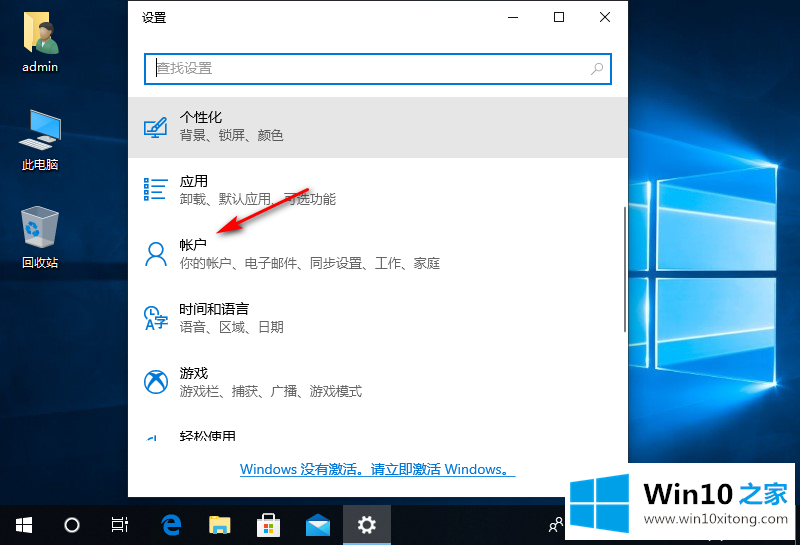
2、点击"登录选项",再点击密码下面的"添加"即可。
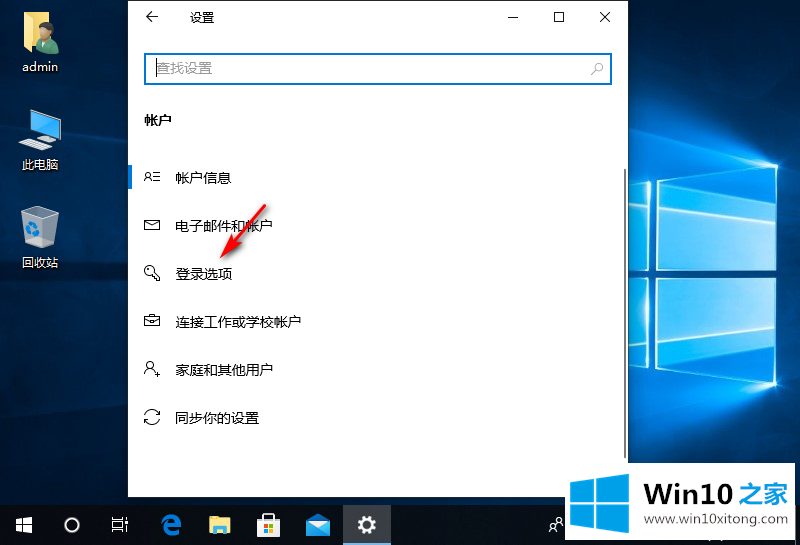
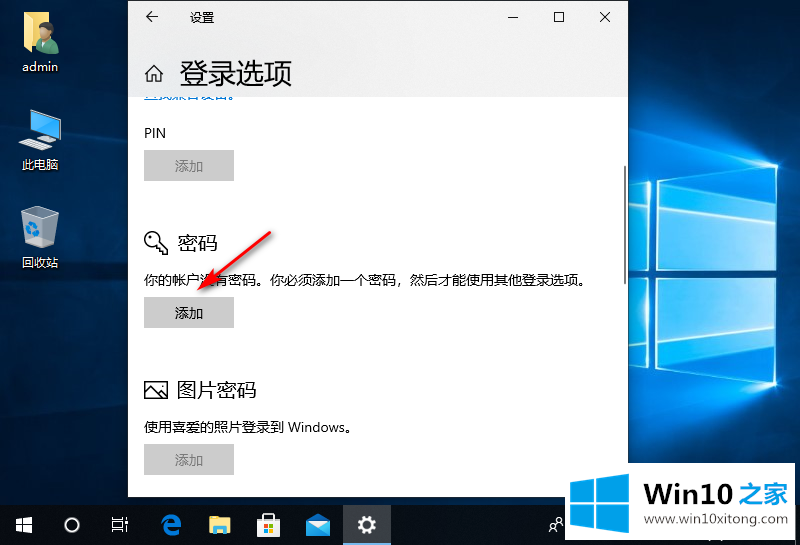
3、之后弹出一个窗口,输入新密码以及密码提示,最后点击下一步,点击"完成"就可以了。
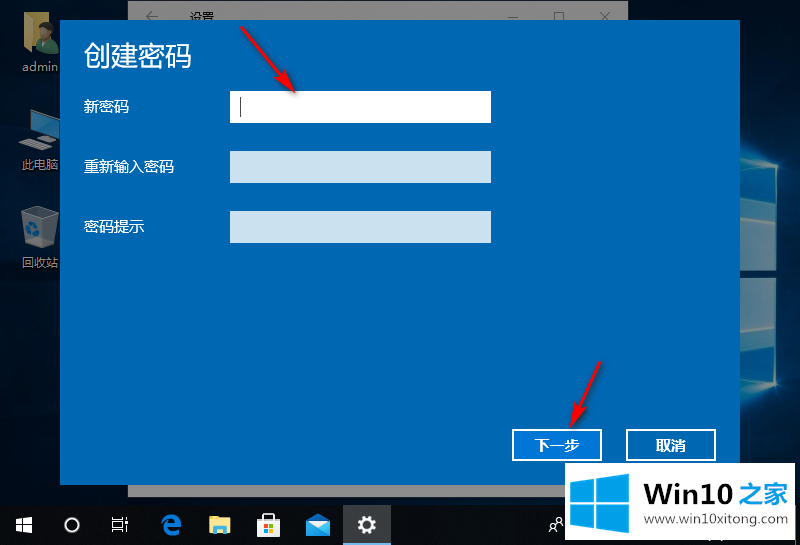
好啦~以上内容就是关于"win10电脑设置锁屏密码"的操作,可以参考以上方法,希望小编收集到的资料能够帮到你们。
以上内容主要就是由小编给大家带来的win10怎么设置锁屏密码的具体处理要领,希望对你有所帮助。如果你需要更多的资料,请继续关注本站。